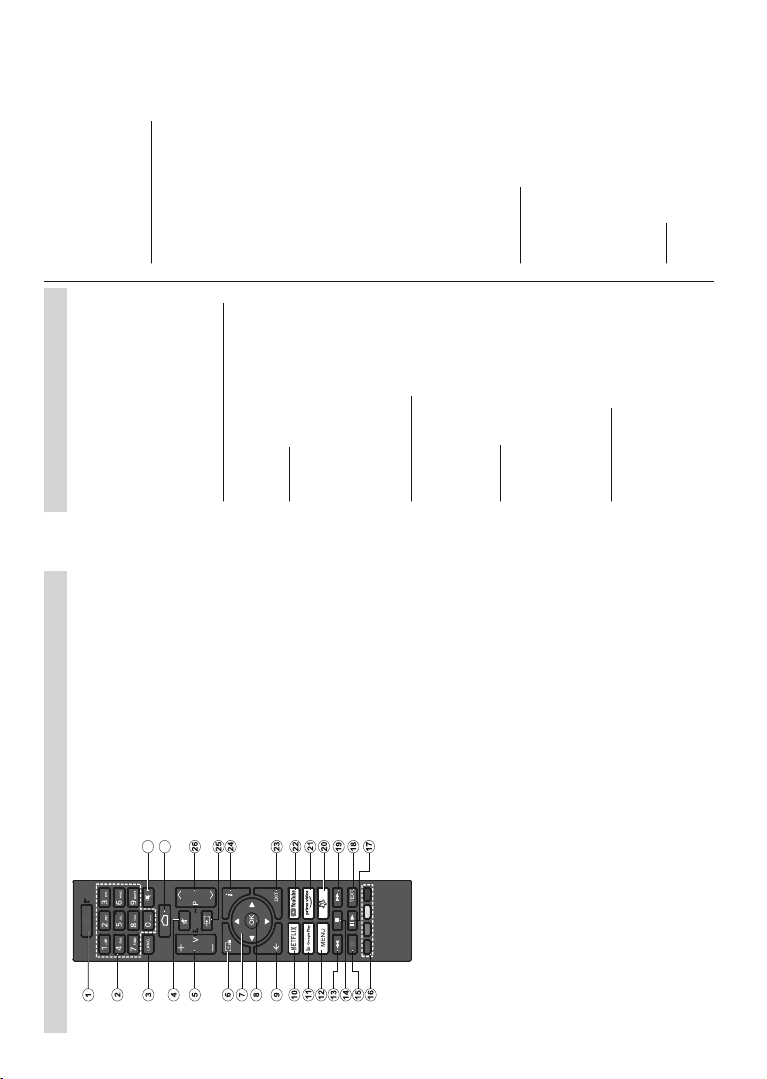English - 7 -
Remote Control
Inserting the Batteries into the Remote
5HPRYHWKHVFUHZWKDW-
PHQW
/LIWWKHAAA
WHULHV
FRUUHFW 'R QRW ROG DQG QHZ
5HSODFHRQO\ZLWKVDPH
cover back on. Then screw the cover back on again.
Standby Button
Press and hold the Standby button the remote
control. 3RZHURႇ
Highlight OK OK 79 ZLOO
VZLWFK
WRVZLWFKWKH
RQWKH79ZKHQLQTXLFNVWDQGE\RUVWDQGE\PRGH
1. Standby: Quick Standby / Standby / On
2. Numeric 6ZLWFKHV WKH FKDQQHO LQ /LYH 79
PRGH HQWHUV D QXPEHU RU D OHWWHU LQ WKH WH[W ER[ RQ
the screen
3. Language: 6ZLWFKHV DPRQJ VRXQG PRGHV DQDORJXH
79
ZKHUHDYDLODEOH
4. Mute:&RPSOHWHO\WXUQVRႇWKHYROXPHRIWKH79
5. V
6. Gui 'LVSOD\V WKH HOHFWURQLF SURJUDPPH JXLGH LQ
/LYH79PRGH
7. Directional buttons:1DYLJDWHV
PRYHV WKH IRFXV RU FXUVRU HWF VHWV UHFRUG WLPH DQG
GLVSOD\V LQ
SUHVVHG5LJKW
8. OK: &RQILUPV VHOHFWLRQV HQWHUV VXEPHQXV YLHZV
FKDQQHOOLVWLQ/LYH79PRGH
9. Back/Return:
RQHVWHSEDFNFORVHVRSHQZLQGRZVFORVHV
/LYH79TPRGH
10. 1HWÀL[/DXQFKHVWKH1HWÀL[DSSOLFDWLRQ
11. Google /DXQFKHV -
cation
12. Men 'LVSOD\V /LYH 79 6HWWLQJV PHQX LQ /LYH 79
PRGHGLVSOD\V
DQGSLFWXUH
13. Rewind: frames backwards in media such as
movies
14. Stop:6WRSVWKHPHGLDEHLQJSOD\HG
15. Record:5HFRUGVSURJUDPPHVLQ/LYH79PRGH
16. Coloured Follow
coloured button functions
17. Pause: 3DXVHVWKHPHGLDEHLQJSOD\HGstarts timeshift
UHFRUGLQJLQ/LYH79PRGH
Play:6WDUWVWRSOD\VHOHFWHGPHGLD
18. Text: 2SHQV DQG FORVHV WHOHWH[W ZKHUH DYDLODEOH LQ
/LYH79PRGH
19. Fast Moves frames forward in media
as movies
20. MyButton1: VHWWLQJ
available sources
21 Prime /DXQFKHV WKH $PD]RQ 3ULPH 9LGHR
DSSOLFDWLRQ
22. Y/DXQFKHVWKH<
23. Exit: &ORVHV DQG H[LWV IURP /LYH 79 6HWWLQJV PHQXV
FORVHV WKH +RPH 6FUHHQ H[LWV IURP DQ\ UXQQLQJ
DSSOLFDWLRQ RU PHQX RU 26' EDQQHU VZLWFKHV WR ODVW
set source
24. Info:'LVSOD\VLQIRUPDWLRQDERXWRQVFUHHQFRQWHQW
25. Source: Shows all available broadcast and content
VRXUFHVcloses the
set source
26. Programme +/-:,QFUHDVHV'HFUHDVHVFKDQQHOQXPEHU
LQ/LYH79PRGH
27. Home:2SHQVWKH+RPH6FUHHQ
28. Subtitles:7XUQVVXEWLWOHVRQDQGRႇZKHUHDYDLODEOH
English - 8 -
Initial Setup Wizard
Note: Follow the on-screen instructions to complete the initial
setup process. Use the directional buttons and the OK button
on the remote to select, set, con¿ rm and proceed.
:KHQWXUQHG
ZLOO EH GLVSOD\HG 6HOHFW \RXU ODQJXDJH DQG SUHVV
OK
79 LQVWDOO FKDQQHOV 7KH LQVWDOODWLRQ ZLOO
JXLGH
LQLWLDO VHWXS DQ\WLPH XVLQJ WKH Reset RSWLRQ LQ WKH
Settings>Device menu.
the Settings
TV optionsPHQXLQ/LYH79PRGH
1. Welcome Message and Language Selection
“Welc ´ PHVVDJH ZLOO EH GLVSOD\HG DORQJ ZLWK
WKH
6HOHFW GHVLUHG ODQJXDJH DQG SUHVV
OK to continue.
2. Initial Setup
After
VHWXS ZL]DUG +LJKOLJKW Continue DQG SUHVV OK t
SURFHHG<
ODQJXDJH \RX WR FKDQJH
WKH WKLV VWHS \RX ZLOO
WKH79
IURP
RUGHUWRStandby button.
GLDORJXHOK OK.
3. Search for accessories
$ VHDUFK IRU DFFHVVRULHV ZLOO EH SHUIRUPHG DIWHU
WKH LQLWLDO VHWXS KDV VWDUWHG )ROORZ WKH RQVFUHHQ
LQVWUXFWLRQV
WKH FRQWURO ZLUHOHVV
DFFHVVRULHVZLWK\RXU79Back/Return button
WRHQGDGGLQJDFFHVVRULHVDQGSURFHHG
4. Quick Setup
$ VFUHHQ ZLOO EH GLVSOD\HG ZKHUH \RX FDQ WUDQVIHU
\RXU SKRQH¶V :/$1 QHWZRUN DQG *RRJOH
$FFRXQW WR \RXU 79 +LJKOLJKW Continue DQG SUHVV
OKWR
\RXU 79 DQG \RXU SKRQH WR FRPSOHWH WKH SURFHVV
<Skip
6RPH
PDGHLQWKLVVWHS
5. Network Connection
Available
on the
WKHOLVWDQGSUHVVOK WRFRQQHFW(QWHUWKHSDVVZRUG
XVLQJWKHYLUWXDO
SURWHFWHG 6HOHFW WKH Other RSWLRQ IURP
WKH QHWZRUN
KLGGHQ66,'
,I\RX
\RXFDQSkip
can connect to internet later using Network &
Internet PHQX RSWLRQV LQ WKH Settings menu
the Screen or from TV options m
/LYH79PRGH
7KLV VWHS ZLOO EH VNLSSHG LI LQWHUQHW FRQQHFWLRQ KDV
EHHQHVWDEOLVKHGLQWKHSUHYLRXVVWHS
6. Sign in to your Google account
,I
account on the next
to a Google account in order to use Google services.
7KLVVWHS
EHHQ
VLJQHG
%\ VLJQLQJ LQ \RX ZLOO EH DEOH WR GLVFRYHU QHZ
DSSV JDPHV 3OD\
JHW SHUVRQDOLVHG UHFRPPHQGDWLRQV IURP DSSV OLNH
Y
*RRJOH3OD\
and Sign
OKWRSURFHHG6LJQLQRSWLRQVDUHDVIROORZLQJ
Use your phone or computer: Y
EURZVHU RQ \RXU SKRQH RU FRPSXWHU WR VLJQ LQ
+LJKOLJKWOK
ZLOOEHGLVSOD\HGRQWKH79VFUHHQ0DNHVXUH\RXU
SKRQHRUFRPSXWHULVRQWKHVDPHQHWZRUNDV
79 DQGURLGWYFRPVHWXS
IROORZ RQVFUHHQ LQVWUXFWLRQV IRU WKH XSWRGDWH
ZHEVLWHXUO
DQGHQWHUWKHFRGH\RX
WKH
RQ\RXUGHYLFHDQGFRPSOHWHWKHSURFHVV
Use
your
RUSKRQHQXPEHUDQG\RXUSDVVZRUG
,I
SRLQW\RXFDQVNLSWKLVVWHSE\VHOHFWLQJSkip RSWLRQ
7. T
7 RI 6HUYLFH VFUHHQ ZLOO EH GLVSOD\HG QH[W %\
FRQWLQXLQJ \RX ZLOO DJUHH WR WKH *RRJOH 7 RI
6HUYLFH *RRJOH 3ULYDF\ and the Google
Play of Service. Highlight Accept DQG SUHVV
OK
also view Terms Service Privacy Policy a
Play TRQWKLVVFUHHQ
content an internet connection
ZLOOEHGLVSOD\HGPHQWLRQLQJWKHZHEVLWH
ZKLFK WKLV LQIRUPDWLRQ FDQ DOVR EH YLHZHG LQ FDVH
internet access is not available.
8. Location
2QWKHQH[W
DQG-
tion. Select YesWRFRQ¿UPDQGOK 7